Comment convertir un PDF en PDF/A gratuitement
Vous aimeriez comprendre comment convertir un PDF en PDF/A gratuitement de ton ordinateur? Alors allez-y et lisez. En fait, vous trouverez ci-dessous les logiciels pour Windows, macOS et Linux que vous pouvez utiliser pour le faire. Ils sont tous très faciles à utiliser, ne vous inquiétez pas.
Convertir PDF en PDF/A avec LibreOffice
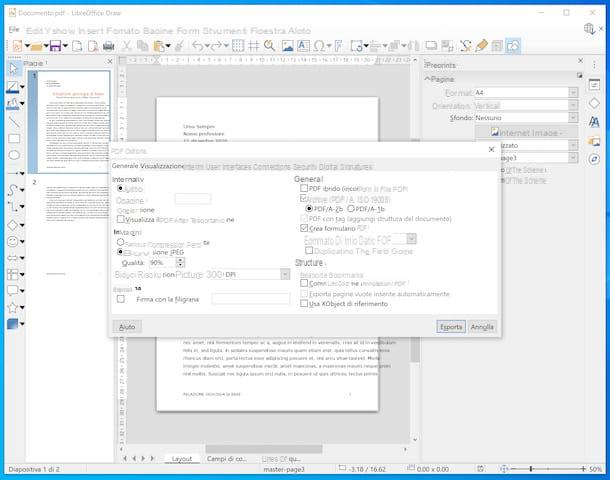
Si vous avez besoin de convertir PDF en PDF / A, je vous suggère de recourir à l'utilisation LibreOffice. Vous n'en avez jamais entendu parler ? Très mauvais, mais réparons-le maintenant !
C'est une suite de productivité open source et définie par beaucoup comme la meilleure alternative gratuite à Microsoft Office (dont je vous parlerai plus loin dans le chapitre sur Word). Il est disponible pour les systèmes d'exploitation Windows, macOS et Linux et a l'avantage d'être compatible avec tous les principaux formats de fichiers Office, mais surtout avec PDF et PDF/A, aussi bien en lecture qu'en écriture.
Pour télécharger LibreOffice sur votre ordinateur, visitez son site Web et cliquez sur le bouton Télécharger la version xx. Si vous utilisez un Mac, vous devez également cliquer sur le bouton Interface utilisateur traduite, qui permet de télécharger le package de traduction pour avoir LibreOffice en ville (pas nécessaire pour la version Windows de la suite, qui est fournie directement en En tu idioma).
Une fois le téléchargement terminé, ouvrez leexécutable obtenu et suivez les instructions à l'écran pour terminer l'installation du programme. Pour plus de détails, lisez mon guide sur la façon de télécharger LibreOffice.
Une fois l'installation terminée, procédez au démarrage LibreOffice sur votre ordinateur, en sélectionnant le lien correspondant présent dans le menu Démarrer Windows ou dans le Launchpad macOS et, une fois la fenêtre principale du programme affichée, cliquez sur l'élément Fichier Apri placé à gauche; puis sélectionnez le document PDF que vous souhaitez convertir en PDF/A et attendez qu'il soit visible à l'écran.
Cliquez ensuite sur le menu Déposez le, en haut à gauche, et sélectionnez les options Exporter en tant que e Exporter au format PDF. Dans la nouvelle fenêtre qui apparaît, assurez-vous que l'onglet est sélectionné général (sinon vous pouvez le faire vous-même), cochez la case à côté de l'article Archiver PDF / A -1a (ISO 19005-1) et appuyez sur le bouton exportation.
Enfin, indiquez l'emplacement où vous souhaitez enregistrer le fichier une fois la procédure de conversion de PDF en PDF/A terminée et appuyez sur le bouton Sauver. Facile, non ?
Convertir PDF en PDF/A avec Acrobat
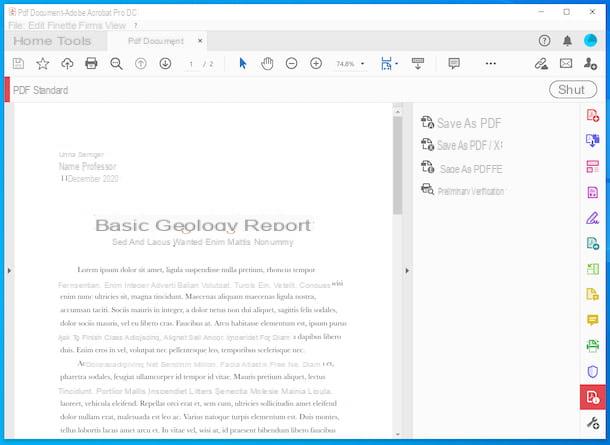
Un autre outil que vous pouvez utiliser pour convertir PDF en PDF / A sur votre ordinateur est Adobe Acrobat Pro DC. Il s'agit d'un logiciel d'Adobe (la société qui a développé le format PDF) grâce auquel vous pouvez afficher et éditer des fichiers PDF de différentes manières. Il est disponible à la fois pour Windows et macOS et est payant (a un coût de base de 18,29 € / mois), mais peut être essayé gratuitement et sans limitations pendant 7 jours.
Pour télécharger et installer le programme sur votre ordinateur, visitez son site Web et cliquez sur le bouton Essayez 7 jours. Prévoyez donc d'activer l'essai en saisissant votre adresse email ID Adobe dans le champ de texte à gauche (si vous n'avez pas encore de compte Adobe, vous pouvez en créer un tout de suite, en suivant les instructions à l'écran), en cliquant sur le bouton Continue, en tapant le mot de passe correspondant et en fournissant les données de paiement demandées.
Attendez donc que le téléchargement du logiciel soit terminé et procédez à son installation en suivant les instructions que je vous ai données dans mon guide sur le sujet. Ensuite, lancez le programme en sélectionnant celui qui vous convient lien présent dans le menu Démarrer Windows ou le Launchpad macOS et, une fois la fenêtre Adobe Acrobat Pro DC apparue à l'écran, ouvrez le PDF que vous souhaitez transformer en PDF/A, en cliquant d'abord sur le menu Déposez le, en haut à gauche, puis sur l'élément Avri présent dans ce dernier.
Une fois le fichier affiché, sélectionnez l'onglet instruments situé en haut, cliquez sur le bouton Afficher les autres, localisez l'outil Norme PDF, cliquez sur le bouton en forme de freccia présente en dessous et choisissez l'article Avri dans le menu qui s'affiche. Ensuite, choisissez l'option Enregistrer au format PDF / A que vous trouvez dans la barre latérale droite et, dans la nouvelle fenêtre qui apparaît à l'écran, indiquez le nom et la position que vous souhaitez attribuer au fichier de sortie.
Enfin, cliquez sur le bouton Sauver, pour enregistrer le fichier PDF / A final. Si vous le souhaitez, vous pouvez également ajuster les paramètres d'export PDF/A en cliquant au préalable sur le bouton réglages et agir sur les paramètres présents dans la nouvelle fenêtre qui apparaît. Par exemple, vous pouvez sélectionner un profil de conversion PDF/A autre que celui par défaut, vous pouvez choisir de convertir toutes les pages qui composent le PDF en images et définir leur résolution etc.
Convertir PDF en PDF/A avec Word
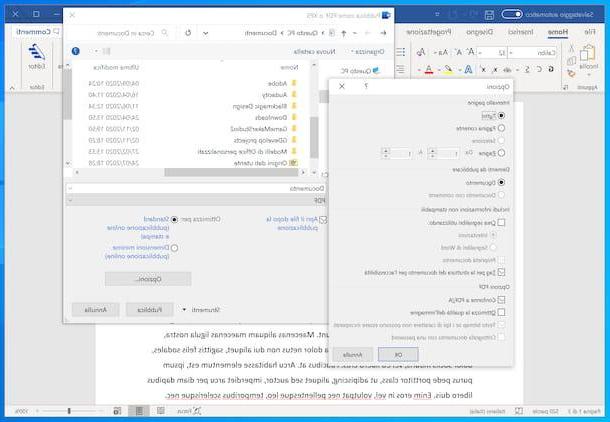
Pour convertir PDF en PDF / A, vous pouvez également utiliser MS Word, le célèbre programme de traitement de texte de Microsoft disponible pour Windows et macOS.
Word est inclus dans le package Office, qui est disponible à la fois dans la version classique « packagée » avec un achat unique et dans la version abonnement : dans ce dernier cas il s'appelle Microsoft 365, a des prix à partir de 7 euros / mois et vous pouvez l'essayer gratuitement pendant 30 jours sans obligation de renouvellement. De plus, Word est disponible en application autonome sur le Microsoft Store de Windows 10 au prix de 135 euros.
Pour procéder au téléchargement de la version d'essai d'Office, et donc de Word, rendez-vous sur le site de Microsoft 365, sélectionnez le lien Essayez gratuitement pendant 1 mois que vous trouvez en correspondance de la colonne Famille Microsoft 365, appuie sur le bouton Essayez-le gratuitement pendant 1 mois et continuez selon les instructions que je vous ai données dans mon guide sur la façon de télécharger Office gratuitement.
Ensuite, démarrez Word, en sélectionnant le lien que tu trouves dans menu Démarrer Windows ou le Launchpad de macOS. Une fois sa fenêtre principale affichée, ouvrez le PDF que vous souhaitez convertir en cliquant sur l'élément Avri présent dans le menu latéral.
Lorsque vous voyez l'avertissement à l'écran indiquant que le fichier sera converti en un document Word modifiable, cliquez sur le bouton OK. Ensuite, cliquez sur le menu Déposez le, en haut à gauche, puis sur l'article exportation et appuyez sur le bouton Créer PDF/XPS que vous trouvez à droite.
Dans la fenêtre supplémentaire que vous voyez apparaître, sélectionnez l'élément PDF dans le menu déroulant Enregistrer sous, puis cliquez sur le bouton Options situé en bas, cochez la case à côté de l'option Conforme PDF/A et appuyez sur le bouton OK.
Enfin, indiquez l'emplacement où vous souhaitez enregistrer le document transformé en PDF/A et le nom que vous souhaitez lui attribuer et cliquez sur le bouton Publique, pour commencer à exporter.
Comment convertir un PDF en PDF / A en ligne
Vous ne voulez pas ou ne pouvez pas télécharger de nouveaux programmes sur votre ordinateur et souhaitez voir si c'est possible convertir PDF en PDF / A en ligne? Oui bien sûr! Pour ce faire, utilisez simplement les services Web appropriés, tels que ceux répertoriés ci-dessous.
Je précise que vous pouvez l'utiliser non seulement à partir de ordinateur (depuis n'importe quel système d'exploitation) mais aussi de smartphones et tablettes, via le navigateur que vous utilisez habituellement pour naviguer en ligne à partir de vos appareils.
DocuPub
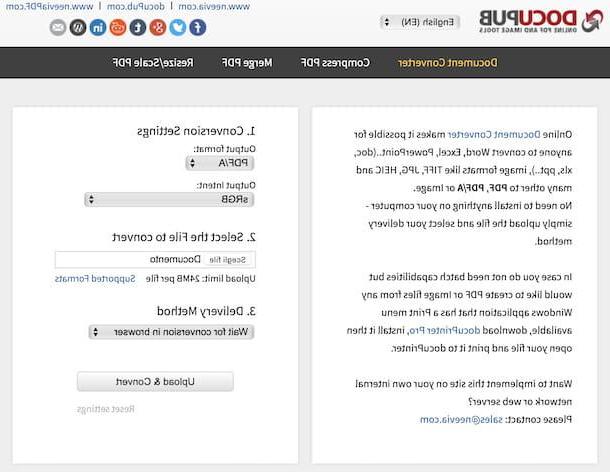
Un excellent outil en ligne pour convertir PDF en PDF / A que vous pouvez envisager est DocuPub. Il est très facile à utiliser et vous permet de convertir les fichiers PDF qui vous sont fournis dans différents formats et d'interagir avec eux également en les compressant, en les fusionnant et en les redimensionnant. Il est gratuit et ne nécessite aucune inscription pour être employé. La seule chose que vous devez prendre en compte est qu'il vous permet de télécharger des fichiers d'une taille maximale de 24 Mo. Notez qu'il ne fournit pas d'informations concernant le stockage et la suppression des fichiers après le téléchargement.
Pour utiliser le service, connectez-vous d'abord à la page d'accueil correspondante et sélectionnez l'option PDF / A dans le menu déroulant situé sous l'élément Format de sortie. Laissez ensuite l'option définie via le menu déroulant inchangée Intention de sortie et cliquez sur le bouton situé sous l'article Sélectionnez le fichier à convertir, pour sélectionner le document PDF que vous souhaitez convertir.
Ensuite, utilisez le menu déroulant situé sous l'élément Moyen de livraison pour indiquer si, une fois converti, vous avez l'intention de télécharger le fichier directement depuis la fenêtre du navigateur (Attendre les conversions du navigateur) ou si vous préférez que tout vous soit envoyé par e-mail à l'adresse e-mail qu'il vous sera demandé de préciser (Envoyez-moi un lien vers le document par e-mail).
Pour terminer, cliquez sur le bouton Télécharger et convertir qui se trouve en bas et attendez la fin de la procédure de conversion. Par la suite, si vous aviez choisi de télécharger le document converti directement depuis la fenêtre du navigateur, cliquez sur le lien avec le nom du fichier, tandis que si vous aviez choisi de recevoir le fichier converti par e-mail vous recevrez un e-mail avec DocuPub comme expéditeur et contenant les instructions de téléchargement.
iLovePDF
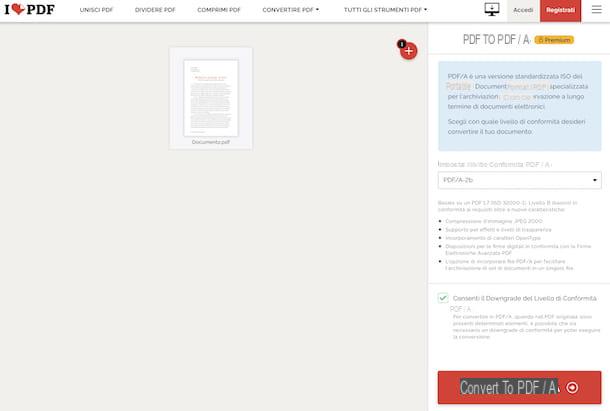
Un autre excellent service Web sur lequel vous pouvez compter pour convertir un PDF en PDF / A est iLovePDF. Il permet de travailler sur des documents au format en question de diverses manières, y compris en les convertissant. Il coûte 6 euros/mois.
Pour utiliser iLovePDF, visitez sa page Web, cliquez sur le bouton Sélectionnez le fichier PDF et obtenez des PDF à partir de votre ordinateur. Vous pouvez également choisir de télécharger le document depuis votre compte Google Drive ou Dropbox en cliquant sur les boutons appropriés. Alternativement, vous pouvez faire glisser et déposer les fichiers PDF à fusionner directement dans la fenêtre du navigateur.
Ensuite, définissez le niveau de conformité du document via le menu déroulant Définir le niveau de conformité PDF / A situé à droite (si vous n'avez pas de besoins particuliers, vous pouvez laisser les paramètres par défaut sélectionnés) et cliquez sur le bouton Convertir en PDF/A.
Attendez ensuite que la procédure de conversion soit terminée, après quoi le document de sortie sera automatiquement téléchargé sur votre ordinateur. Si cela ne se produit pas, vous pouvez forcer le téléchargement en appuyant sur le bouton Télécharger le fichier. Vous pouvez également décider d'enregistrer le fichier final dans Google Drive o Dropbox. ou partagez-le via URL, en cliquant simplement sur les boutons appropriés.
Comment convertir un PDF en PDF/A

























